Cách Vào Server Minecraft PE PC 2025 – Pixelmon, Tlauncher, LuckyVN ✅ Chia Sẻ Bạn Đọc Về Cách Nhận Nick Minecraft Vip Free.
Server Minecraft Là Gì?
Server Minecraft là một máy chủ trực tuyến được thiết lập để chạy trò chơi Minecraft, cho phép người chơi kết nối và chơi cùng nhau trên cùng một thế giới ảo. Người chủ server có thể thiết lập các quy tắc và cấu hình riêng cho server của mình, bao gồm cả quy định về cách chơi và các mod và plugin để tùy chỉnh trò chơi.
Điều này tạo điều kiện cho người chơi có thể tương tác và sáng tạo trong một môi trường chung, mở ra nhiều khả năng và trải nghiệm mới mẻ trong thế giới Minecraft.
Chia sẽ bạn 👉 9+ Host Server Minecraft Free 100%
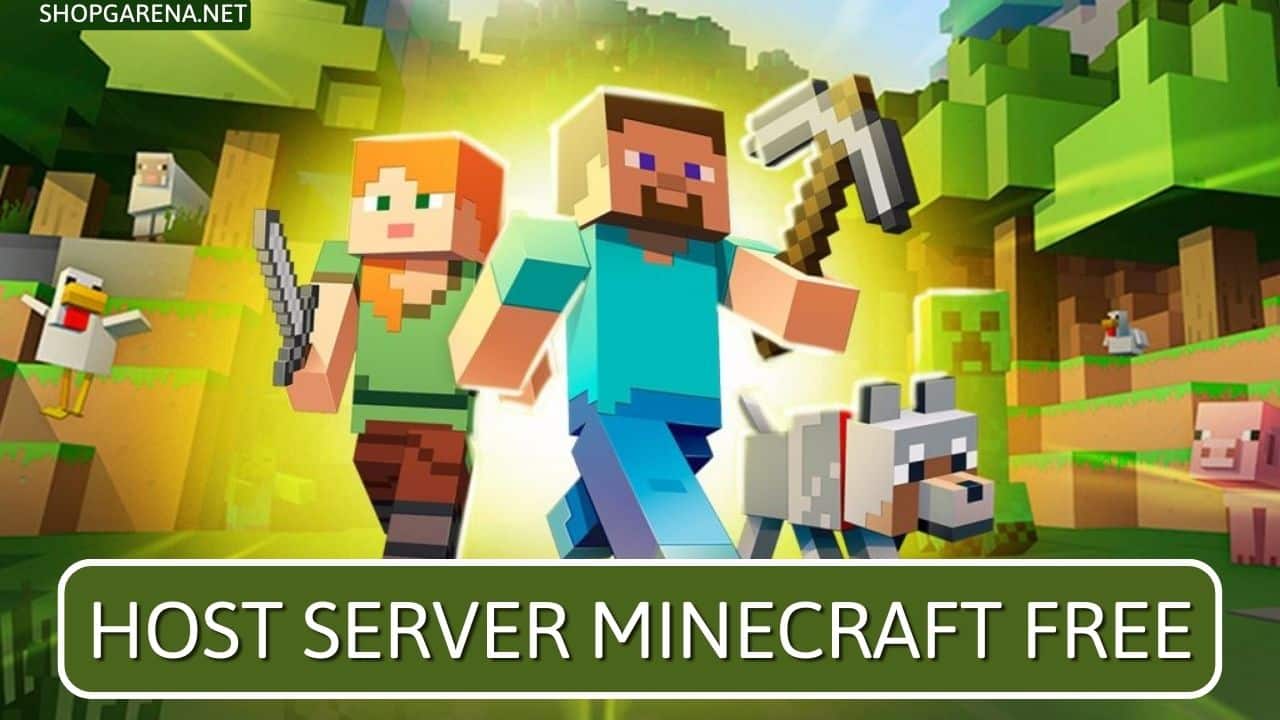
Các loại Server Minecraft 2025
Trong thế giới rộng lớn của Minecraft, có nhiều loại server khác nhau, mỗi loại mang lại một trải nghiệm chơi game độc đáo. Dưới đây là một số loại server phổ biến mà bạn có thể tìm thấy:
- PvP (Player vs Player): Server nơi người chơi chiến đấu chống lại nhau.
- Faction: Server với các nhóm hoặc “factions” đang trong tình trạng chiến tranh, cho phép đánh cắp và phá hủy.
- Survival: Server chỉ sử dụng chế độ sinh tồn, thường không cho phép PvP và không gian lận.
- Creative: Server cho phép bạn ở chế độ sáng tạo và xây dựng bất cứ thứ gì bạn muốn.
- Roleplay: Server nơi người chơi đảm nhận các vai trò như thợ rèn, đầu bếp, v.v., thường được đặt trong một đất nước xa lạ và phải thu thập tài nguyên.
- Hardcore PvP: Giống như PvP nhưng cho phép phá hủy và đánh cắp.
- Prison: Server được thiết lập như một nhà tù nơi bạn phải kiếm tiền để thăng hạng.
- Challenge: Server có thách thức như sống sót dưới nước hoặc hoàn thành một khóa học parkour thực sự khó khăn.
- Economy: Server có tiền tệ và cửa hàng, thường có thể mua đất để xây dựng trên đó.
- City: Cho phép xây dựng nhà trên đất được bảo vệ, thường đi kèm với Economy.
- Hunger Games: Server chiến đấu đến chết với bản đồ (thường) mở.
- Feed The Beast: Một bản đồ câu đố nơi mục tiêu của bạn là hoàn thành nhiệm vụ, nhận phần thưởng và cuối cùng là “nuôi quái vật” với mục tiêu bạn được yêu cầu làm trong nhiệm vụ bạn đã hoàn thành.
Mỗi loại server này cung cấp một cách tiếp cận khác nhau đối với trò chơi, từ việc xây dựng và sáng tạo đến chiến đấu và sinh tồn. Bạn có thể chọn loại server phù hợp với phong cách chơi của mình và tham gia vào cộng đồng Minecraft đa dạng.
Chia sẽ bạn 👉 Lệnh Minecraft PE Mới Nhất (Tất Cả Các Lệnh Trên Điện Thoại + PC)

Nên Chọn Server Minecraft Loại Nào ?
Việc chọn loại server Minecraft phụ thuộc vào nhu cầu và sở thích của bạn. Dưới đây là một số loại server phổ biến và đặc điểm của chúng:
- Vanilla: Đây là phiên bản Minecraft gốc, không có sự chỉnh sửa hay thêm plugin.
- PaperMC: Một phiên bản tối ưu hóa của Craftbukkit/Spigot, hỗ trợ plugin và được khuyến nghị cho hầu hết người dùng.
- Craftbukkit/Spigot: Các loại server này hỗ trợ các plugin phía server, không yêu cầu người chơi cài đặt mod.
- Forge: Dành cho những ai muốn sử dụng mods, yêu cầu cả server và client cùng cài đặt Forge và các mods tương ứng.
- Fabric: Một nền tảng modding linh hoạt, cho phép tùy chỉnh rộng rãi, cũng yêu cầu cả server và client cài đặt Fabric và các mods tương ứng.
- Bungeecord/Waterfall: Loại proxy server giúp kết nối nhiều server lại với nhau, thích hợp cho việc tạo mạng lưới server.
Nếu bạn muốn trải nghiệm Minecraft gốc, chọn Vanilla. Nếu bạn muốn tùy chỉnh nhiều hơn nhưng không yêu cầu người chơi cài đặt thêm, PaperMC hoặc Spigot là lựa chọn tốt.
Đối với trải nghiệm modding sâu rộng, Forge hoặc Fabric sẽ phù hợp. Cuối cùng, nếu bạn muốn xây dựng một cộng đồng lớn với nhiều server, Bungeecord hoặc Waterfall có thể là những lựa chọn tốt. Chọn loại server phù hợp với mục tiêu và nguồn lực của bạn để có trải nghiệm tốt nhất.
2 Cách Nhận Nick Minecraft Vip Free 0Đ
Minecraft là một trò chơi video sandbox được phát triển bởi Mojang Studios và được phát hành bởi Mojang, một phần của tập đoàn Microsoft. Trò chơi này đã trở thành một hiện tượng với hơn 200 triệu bản đã bán trên nhiều nền tảng khác nhau. Ngay sau đây Shop Garena xin chia sẻ cho các bạn 2 cách nhận nick Minecraft VIP free 0Đ từ Shop Garena bên dưới. Cùng tham khảo ngay nhé.
- Đầu tiên, bạn đọc có thể dễ dàng nhận nick Minecraft VIP free 0Đ tại 👉 Shop Acc Free. Shop Garena sẽ thường xuyên cập nhật những tài khoản mới nhất tại đây để bạn đọc tha hồ lựa chọn và đăng nhập vào tham gia tựa game hấp dẫn này.
- Bên cạnh đó khi để lại thông tin ở phần bình luận bên dưới bài viết hoặc gửi thư về địa chỉ liên hệ tại thanh menu của Shop Garena, các bạn sẽ được gửi tặng thêm tuyển tập tài khoản Minecraft miễn phí mới nhất chưa ai đăng nhập qua tin nhắn riêng.
Shop Garena tặng cho bạn đọc ❤️ Acc Minecraft Free ❤️ Tặng 55+ Acc Premium Full Thông Tin

2 Cách Vào Server Minecraft Đơn Giản Nhất 2025
Cùng tìm hiểu 2 cách vào server Minecraft đơn giản nhất 2025 bên dưới.
Cách Vào Server Minecraft PE Trên Điện Thoại
Để tham gia vào máy chủ Minecraft PE trên điện thoại bạn chắc chắn phải sở hữu Minecraft PE bản quyền, bởi nếu không có bản quyền thì các bạn sẽ không thể đăng nhập vào hệ thống của Microsoft được.
- Bước 1: Để tham gia máy chủ Minecraft PE, bạn vẫn vào chơi Minecraft PE như bình thường, chúng ta vẫn phải nhấn vào PLAY trên giao diện của game.
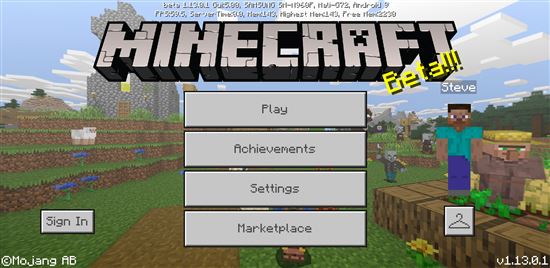
- Bước 2: Tuy nhiên, thay vì vào game luôn, chúng ta sẽ chuyển sang phần Server, nhấn vào các Server hiện đang có miễn sao ping nó thấp nhất có thể.
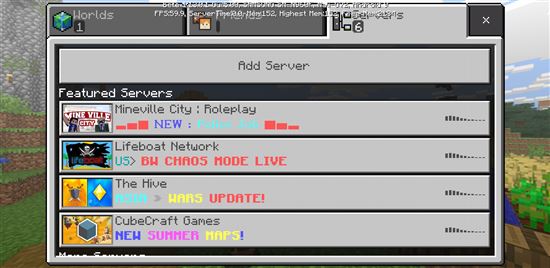
- Bước 3: Hoặc bạn cũng có thể tự mình tạo ra server của mình hoặc là mời người khác để tham gia server của mình.
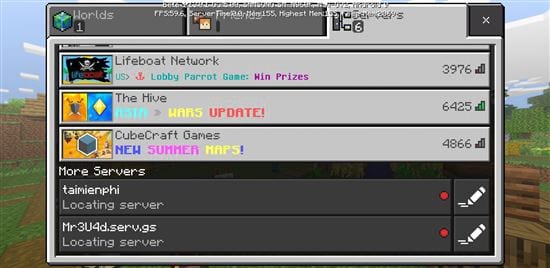
- Bước 4: Lúc này, bạn sẽ phải đăng nhập vào hệ thống tài khoản của Microsoft để check bản quyền mới vào được server game. Nếu bạn chơi bản Trail, bạn sẽ không có phân mục này.
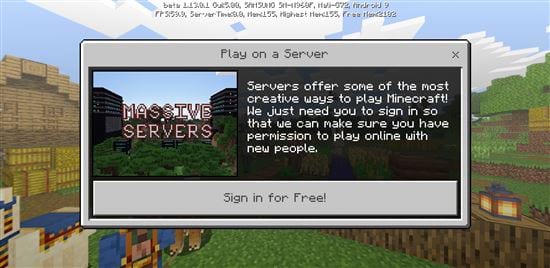
- Bước 5: Đợi quá trình tải tài nguyên hoàn tất là các bạn đã hoàn tất tham gia máy chủ Minecraft PE và có thể chơi được rồi.
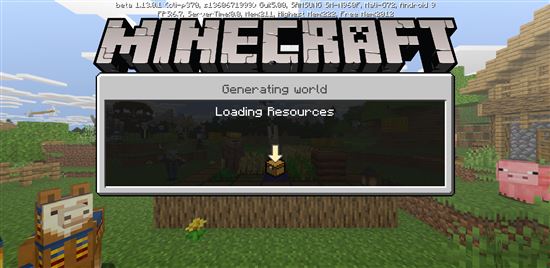
Cách Vào Server Minecraft PC
Cách vào Server Minecraft PC gồm các bước như sau:
- Bước 1: Khởi động Minecraft Launcher trên máy tính của bạn.
- Bước 2: Đăng nhập vào tài khoản Minecraft của bạn (nếu bạn chưa đăng nhập).
- Bước 3: Chọn phiên bản Minecraft mà bạn muốn chơi ở góc dưới bên trái của cửa sổ Minecraft Launcher.
- Bước 4: Tiếp đến hãy nhấn vào nút “Play” hoặc “Chơi” để mở Minecraft.
- Bước 5: Trong màn hình chính của Minecraft, các bạn chọn “Multiplayer” hoặc “Chơi nhiều người” để truy cập danh sách máy chủ.
- Bước 6: Sau đó click vào nút “Add Server” hoặc “Thêm máy chủ” (tùy thuộc vào phiên bản Minecraft của bạn).
- Bước 7: Đặt tên cho máy chủ (ví dụ: “Máy chủ của Tôi”).
- Bước 8: Nhập địa chỉ IP của máy chủ vào ô “Server Address.” Địa chỉ IP này sẽ được cung cấp bởi người quản lý máy chủ hoặc trang web của máy chủ Minecraft mà bạn muốn tham gia.
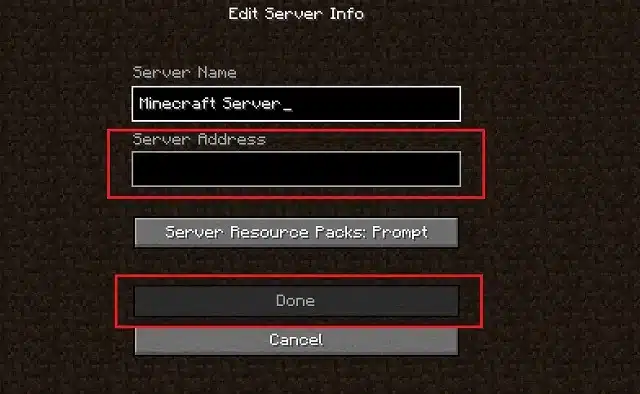
- Bước 9: (Tùy chọn) Chọn một biểu tượng hoặc hình ảnh cho máy chủ bằng cách nhấn vào biểu tượng “Server Icon” và tải lên hình ảnh phù hợp.
- Bước 10: Click vào nút “Done” hoặc “Kết nối” để thêm máy chủ vào danh sách máy chủ.
- Bước 11: Chọn máy chủ từ danh sách và nhấp vào nút “Join Server” hoặc “Tham gia máy chủ” để kết nối và bắt đầu chơi trên máy chủ Minecraft của bạn hoặc máy chủ bạn muốn tham gia.
Nhanh tay sở hữu danh sách 🔥 Tài Khoản App Store Miễn Phí Minecraft 🔥 Tặng 75+ Acc
10+ Cách Vào Server Minecraft Theo Từng Loại
Ngay sau đây là 10+ cách vào server Minecraft theo từng loại mà các bạn không nên bỏ qua.
Cách Vào Server Pixelmon
Để vào một máy chủ Pixelmon, bạn cần sử dụng phiên bản Minecraft có cài đặt mod Pixelmon và sau đó tham gia máy chủ Pixelmon cụ thể.
- Bước 1: Cài đặt Minecraft và Forge
- Tải và cài đặt phiên bản Minecraft mà bạn muốn sử dụng.
- Tải và cài đặt Minecraft Forge, một mod loader cho Minecraft, phiên bản tương thích với phiên bản Minecraft của bạn. Forge là cần thiết để cài đặt mod Pixelmon và nhiều mod khác.
- Bước 2: Tải và cài đặt mod Pixelmon
- Tải mod Pixelmon từ trang web chính thức hoặc một nguồn đáng tin cậy khác. Đảm bảo bạn chọn phiên bản mod tương thích với phiên bản Minecraft và Forge của bạn.
- Sao chép tệp mod Pixelmon đã tải vào thư mục “mods” của Minecraft. Thư mục này thường nằm trong thư mục gốc của Minecraft trên máy tính của bạn.
- Bước 3: Kiểm tra mod Pixelmon: Khởi động Minecraft sử dụng Forge bằng cách chọn phiên bản Forge trong Launcher. Sau khi Minecraft đã khởi động, hãy chắc chắn rằng mod Pixelmon đã được cài đặt thành công. Bạn sẽ thấy biểu tượng Pixelmon trong màn hình chính của Minecraft.
- Bước 4: Tìm máy chủ Pixelmon: Tìm một máy chủ Pixelmon mà bạn muốn tham gia. Có nhiều máy chủ Pixelmon khác nhau trên Internet. Bạn có thể tìm máy chủ trên các trang web chia sẻ máy chủ Minecraft hoặc diễn đàn chơi game.
- Bước 5: Kết nối vào máy chủ Pixelmon
- Mở Minecraft và chọn “Multiplayer” từ menu chính.
- Nhấn vào “Add Server” hoặc “Direct Connect” (tùy theo phiên bản Minecraft của bạn) và nhập địa chỉ IP hoặc tên máy chủ của máy chủ Pixelmon mà bạn muốn tham gia.
- Nhấn “Done” hoặc “Join Server” để kết nối vào máy chủ Pixelmon.
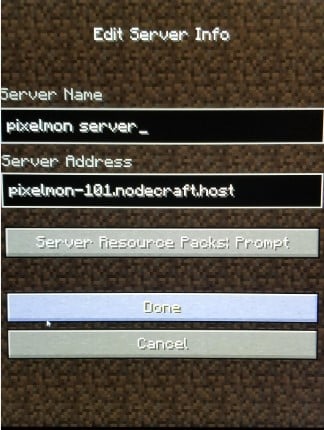
- Bước 6: Bắt đầu chơi
- Chọn máy chủ Pixelmon và nhấn “Join Server” để bắt đầu chơi trên máy chủ Pixelmon.
- Lưu ý rằng một số máy chủ Pixelmon có thể yêu cầu bạn cài đặt thêm mod hoặc texture pack cụ thể, vì vậy hãy đọc hướng dẫn hoặc yêu cầu của máy chủ trước khi tham gia để đảm bảo bạn đã cài đặt đúng cách.
Shop Garena tặng thêm tuyển tập ✅ Tài Khoản Minecraft Free ✅ VIP nhất
Cách Vào Server Mineahihi
Cách vào server Mineahihi gồm những bước như sau:
- Bước 1: Mở Minecraft và đăng nhập vào tài khoản của bạn (nếu bạn chưa đăng nhập).
- Bước 2: Chọn “Multiplayer” từ menu chính.
- Bước 3: Nhấp vào nút “Add Server” hoặc “Join Server” (tùy theo phiên bản Minecraft của bạn).
- Bước 4: Nhập địa chỉ IP của máy chủ Mineahihi là
pe.mineahihi.comvào ô “Server Address”.
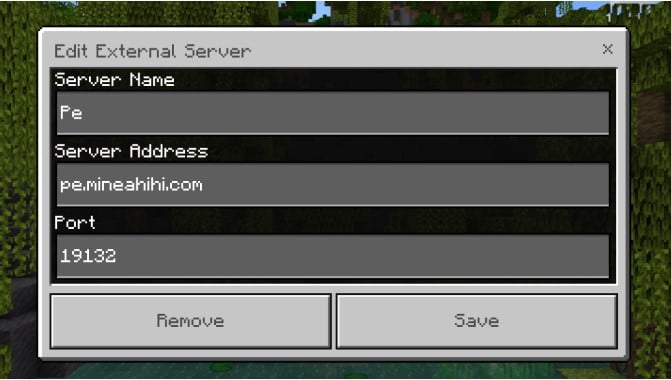
- Bước 5: Đặt tên cho máy chủ (tên này có thể là bất kỳ thứ gì bạn muốn).
- Bước 6: Nhấp vào nút “Done” hoặc “Join Server” để kết nối vào máy chủ Mineahihi.
- Bước 7: Chọn máy chủ trong danh sách (nếu có) và nhấn “Join Server” để bắt đầu chơi trên máy chủ Mineahihi.
Cách Vào Server Minecraft Hero Team
Để tham gia máy chủ Minecraft Hero Team, bạn có thể tuân theo các bước dưới đây:
- Bước 1: Mở Minecraft và đăng nhập vào tài khoản của bạn (nếu chưa đăng nhập).
- Bước 2: Trong màn hình chính, chọn “Multiplayer” hoặc “Chơi nhiều người” (tùy theo ngôn ngữ của bạn).
- Bước 3: Nhấp vào “Add Server” hoặc “Thêm máy chủ” (tùy theo phiên bản Minecraft của bạn).
- Bước 4: Đặt tên cho máy chủ (đây có thể là bất kỳ tên gì bạn muốn, ví dụ: “Hero Team”).
- Bước 5: Nhập địa chỉ IP của máy chủ Hero Team là
PE.heroMC.netvào ô “Server Address”.
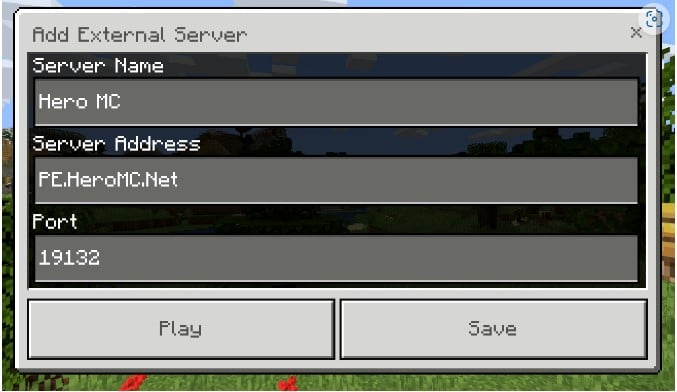
- Bước 6: Nhấp vào nút “Done” hoặc “Kết nối” (tùy theo phiên bản Minecraft của bạn) để thêm máy chủ vào danh sách.
- Bước 7: Chọn máy chủ “Hero Team” trong danh sách và nhấp vào “Join Server” hoặc “Tham gia máy chủ” để kết nối và bắt đầu chơi.
Nhanh tay nhận list mã đổi thưởng 🌻 Code Minecraft 🌻 Full Code Color, Cheat Code, Giftcode
Cách Vào Server Minecraft Bedwars
Cách vào server Minecraft Bedwars nhìn chung sẽ gồm các bước:
- Bước 1: Đầu tiên bạn mở Minecraft và đăng nhập vào tài khoản của bạn (nếu chưa đăng nhập).
- Bước 2: Tiếp đến nhấn chọn “Multiplayer” hoặc “Chơi nhiều người” từ màn hình chính của Minecraft.
- Bước 3: Sau đó nhấp vào “Add Server” hoặc “Thêm máy chủ” (tùy theo phiên bản Minecraft của bạn).
- Bước 4: Đặt tên cho máy chủ (ví dụ: “Bedwars Server”).
- Bước 5: Nhập địa chỉ IP của máy chủ Bedwars vào ô “Server Address”. Địa chỉ IP này thường được cung cấp bởi người quản lý máy chủ hoặc trang web của máy chủ Bedwars.
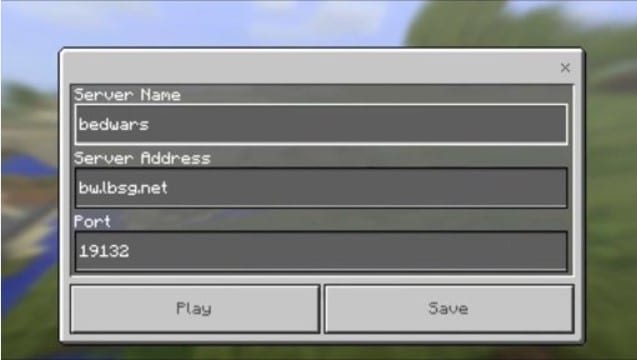
- Bước 6: Nhấp vào nút “Done” hoặc “Kết nối” (tùy theo phiên bản Minecraft của bạn) để thêm máy chủ vào danh sách và sau đó chọn máy chủ Bedwars và nhấp vào “Join Server” hoặc “Tham gia máy chủ” để kết nối và bắt đầu chơi Bedwars.
Cách Vào Server Skyblock Trong Minecraft
Cùng tìm hiểu cách vào server Skyblock trong Minecraft nhé.
- Bước 1: Đảm bảo bạn đã cài đặt phiên bản Minecraft PC phù hợp với máy chủ Skyblock bạn muốn tham gia. Tải phiên bản Minecraft PC từ trang web chính thức của Minecraft hoặc từ các nguồn tin cậy khác.
- Bước 2: Bạn cần một tài khoản Minecraft chính thức để có thể tham gia máy chủ Skyblock. Nếu bạn chưa có tài khoản, bạn có thể mua nó từ trang web chính thức của Minecraft.
- Bước 3: Tìm một máy chủ Skyblock mà bạn muốn tham gia. Bạn có thể tìm kiếm máy chủ Skyblock trên các trang web như Planet Minecraft, Minecraft Maps, hoặc Minecraft Server List. Hãy chọn máy chủ Skyblock với đánh giá tích cực, số lượng người chơi đông và ping thấp.
- Bước 4: Khi bạn đã tìm thấy máy chủ Skyblock mong muốn, hãy sao chép địa chỉ IP của máy chủ. Địa chỉ IP là một chuỗi số và chữ cái được sử dụng để kết nối với máy chủ. Ví dụ: heromc.net, play.cubecraft.net hoặc us.mineplex.com.
- Bước 5: Bật Minecraft PC và chọn “Multiplayer” từ màn hình chính. Sau đó, nhấp vào nút “Add Server” hoặc “Thêm máy chủ” và điền thông tin sau:
- Server Name: Tự đặt tên cho máy chủ theo ý muốn, ví dụ: “Skyblock HeroMC,” “Skyblock CubeCraft,” hoặc “Skyblock Mineplex.”
- Server Address: Điền đúng địa chỉ IP của máy chủ Skyblock mà bạn đã sao chép ở bước 4.
- Server Resource Packs: Chọn “Enabled” nếu bạn muốn sử dụng các gói tài nguyên do máy chủ cung cấp.
- Bước 6: Nhấn chọn vào nút “Done” và chờ cho máy chủ được tải lên. Sau đó, nhấp vào nút “Join Server” để vào máy chủ Skyblock.
Mời bạn đọc xem chi tiết ✅ Skyblock Minecraft Server ✅ 10+ SV MC Skyblock Free Tốt Nhất
Cách Vào Server Minecraft Của Độ Mixi
Tiếp tục cùng khám phá cách vào server Minecraft của Độ Mixi.
- Bước 1: Mở Minecraft Launcher và đăng nhập vào tài khoản Minecraft của bạn (nếu bạn chưa đăng nhập).
- Bước 2: Trong Launcher, chọn phiên bản Minecraft phù hợp. Đảm bảo rằng bạn đang sử dụng phiên bản Minecraft tương thích với máy chủ của Độ Mixi.
- Bước 3: Sau khi đã chọn phiên bản, nhấp vào nút “Play” hoặc “Chơi” để khởi động Minecraft.
- Bước 4: Trong màn hình chính của Minecraft, chọn “Multiplayer” hoặc “Chơi nhiều người” để truy cập vào danh sách máy chủ.
- Bước 5: Nhấp vào nút “Add Server” hoặc “Thêm máy chủ” (tùy theo phiên bản Minecraft của bạn).
- Bước 6: Đặt tên cho máy chủ (ví dụ: “Độ Mixi Server”).
- Bước 7: Nhập địa chỉ IP của máy chủ Minecraft của Độ Mixi chính xác
mixigaming.comvào ô Server Address. - Bước 8: Nhấp vào nút “Done” hoặc “Kết nối” để thêm máy chủ vào danh sách máy chủ.
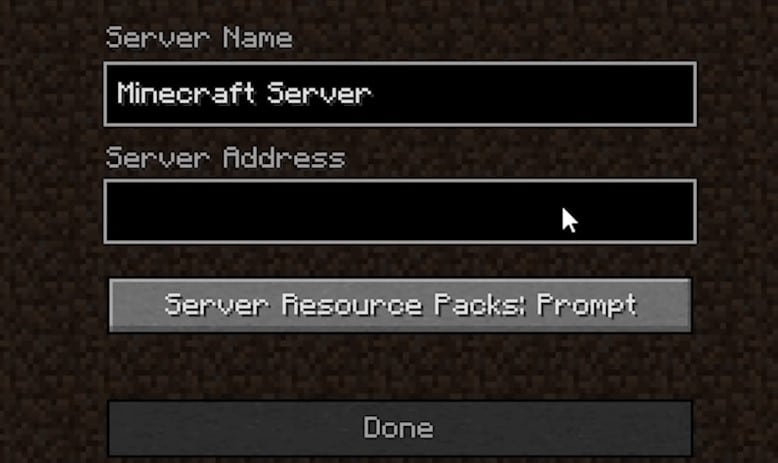
- Bước 9: Chọn máy chủ Độ Mixi từ danh sách và nhấp vào “Join Server” hoặc “Tham gia máy chủ” để kết nối và bắt đầu chơi trên máy chủ Minecraft của Độ Mixi.
Cách Vào Server Minecraft Của Người Khác
Để vào server Minecraft của người khác, hãy tuân theo các bước sau:
- Bước 1: Nhận địa chỉ IP của máy chủ Minecraft từ chủ máy chủ hoặc trang web của họ.
- Bước 2: Khởi động Minecraft Launcher và đăng nhập vào tài khoản của bạn (nếu chưa đăng nhập).
- Bước 3: Chọn phiên bản Minecraft phù hợp với máy chủ của người khác. Đảm bảo bạn đang sử dụng phiên bản tương thích.
- Bước 4: Nhấn “Play” hoặc “Chơi” để mở Minecraft.
- Bước 5: Trong màn hình chính của Minecraft, chọn “Multiplayer” hoặc “Chơi nhiều người” để truy cập danh sách máy chủ.
- Bước 6: Nhấn “Add Server” hoặc “Thêm máy chủ” (tuỳ thuộc vào phiên bản Minecraft của bạn).
- Bước 7: Đặt tên cho máy chủ (ví dụ: “Máy chủ của Người Khác”).
- Bước 8: Nhập địa chỉ IP của máy chủ Minecraft của người khác vào ô “Server Address”.
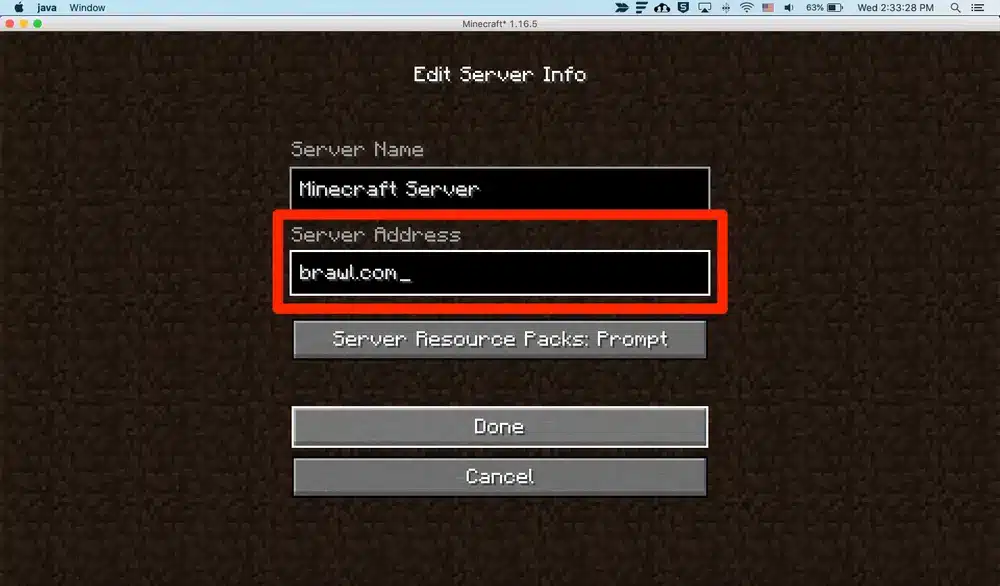
- Bước 9: Nhấn “Done” hoặc “Kết nối” để thêm máy chủ vào danh sách máy chủ.
- Bước 10: Chọn máy chủ của người khác từ danh sách và nhấn “Join Server” hoặc “Tham gia máy chủ” để kết nối và bắt đầu chơi trên máy chủ của họ.
Có thể bạn sẽ quan tâm chi tiết 🌻 Tạo Server Minecraft 🌻 10+ Web Tạo Miễn Phí 0K
Cách Vào Server Minecraft Của Bạn Bè
Cách vào server Minecraft của bạn bè các bạn hãy thực hiện tương tự như cách vào máy chủ Minecraft của người khác mà Shop Garena đã hướng dẫn phía trên.
Lưu ý rằng để thực hiện Bước 8, bạn cần biết địa chỉ IP đúng của máy chủ của người khác. Cùng với địa chỉ IP, chủ máy chủ có thể cung cấp thông tin về phiên bản Minecraft và bất kỳ mod hoặc plugin cụ thể nào bạn cần cài đặt để tham gia và chơi trên máy chủ của họ.
Cách Vào Server Minecraft PC Không Cần Đăng Nhập
Để vào một máy chủ Minecraft PC mà không cần đăng nhập vào tài khoản Mojang (tài khoản Minecraft), bạn cần tuân theo các bước sau:
- Bước 1: Mở Minecraft Launcher trên máy tính của bạn.
- Bước 2: Trong Minecraft Launcher, chọn “Installations” hoặc “Cài đặt” (tùy theo phiên bản Launcher).
- Bước 3: Chọn một phiên bản Minecraft mà bạn muốn sử dụng. Thông thường, bạn nên chọn phiên bản gần nhất hoặc phiên bản phù hợp với máy chủ mà bạn muốn tham gia.
- Bước 4: Nhấp vào “More Options” hoặc “Thêm tùy chọn” (tùy theo phiên bản Launcher).
- Bước 5: Tại đây, bạn sẽ thấy một tùy chọn có tên “Launcher visibility.” Chọn tùy chọn “Keep the launcher open” hoặc “Giữ Launcher mở” (tên có thể thay đổi tùy theo phiên bản Launcher).
- Bước 6: Bật tùy chọn “Game directory” hoặc “Thư mục game” (tùy theo phiên bản Launcher) và sao chép đường dẫn thư mục game hiện tại. Điều này sẽ giúp bạn tìm thư mục game sau này.
- Bước 7: Tiếp theo, chọn tùy chọn “Java executable” hoặc “Chương trình thực thi Java” (tùy theo phiên bản Launcher) và chọn “Custom” hoặc “Tùy chỉnh.”
- Bước 8: Trong ô “Executable path” hoặc “Đường dẫn chương trình thực thi,” nhập đường dẫn đến tệp “javaw.exe” trong thư mục cài đặt Java của bạn. Đường dẫn mặc định thường là “C:\Program Files\Java\jre1.x.x_xx\bin” (với phiên bản Java cụ thể). Hãy đảm bảo bạn đã cài đặt Java trên máy tính của bạn trước khi thực hiện bước này.
- Bước 9: Nhấp vào “Save” hoặc “Lưu” để lưu cài đặt.
- Bước 10: Bây giờ, bạn có thể bắt đầu Minecraft Launcher và chọn phiên bản bạn đã cấu hình ở “Installations.” Sau khi Minecraft đã khởi động, bạn sẽ có thể tham gia máy chủ mà không cần đăng nhập.
Lưu ý: Một số máy chủ có thể yêu cầu bạn phải đăng nhập trước khi tham gia, và việc tránh đăng nhập có thể là vi phạm quy định của họ. Hãy chắc chắn bạn tuân theo quy tắc của máy chủ và không vi phạm quy định của họ.
Cùng tìm hiểu thêm ❤️ Top 10 Server Minecraft ❤️ Cách Chọn MC Server, SV Minecraft
Cách Vào Server Minecraft Hypixel
Để vào máy chủ Hypixel trong Minecraft, bạn cần thực hiện các bước sau:
- Bước 1: Khởi động Minecraft Launcher và đăng nhập vào tài khoản Minecraft của bạn (nếu bạn chưa đăng nhập).
- Bước 2: Chọn phiên bản Minecraft phù hợp với máy chủ Hypixel. Đảm bảo rằng bạn đang sử dụng phiên bản Minecraft tương thích.
- Bước 3: Nhấn “Play” hoặc “Chơi” để mở Minecraft.
- Bước 4: Trong màn hình chính của Minecraft, chọn “Multiplayer” hoặc “Chơi nhiều người” để truy cập danh sách máy chủ.
- Bước 5: Nhấp vào nút “Add Server” hoặc “Thêm máy chủ” (tuỳ thuộc vào phiên bản Minecraft của bạn).
- Bước 6: Đặt tên cho máy chủ (ví dụ: “Hypixel Server”).
- Bước 7: Nhập địa chỉ IP của máy chủ Hypixel vào ô “Server Address.” Địa chỉ IP của Hypixel là
mc.hypixel.net.
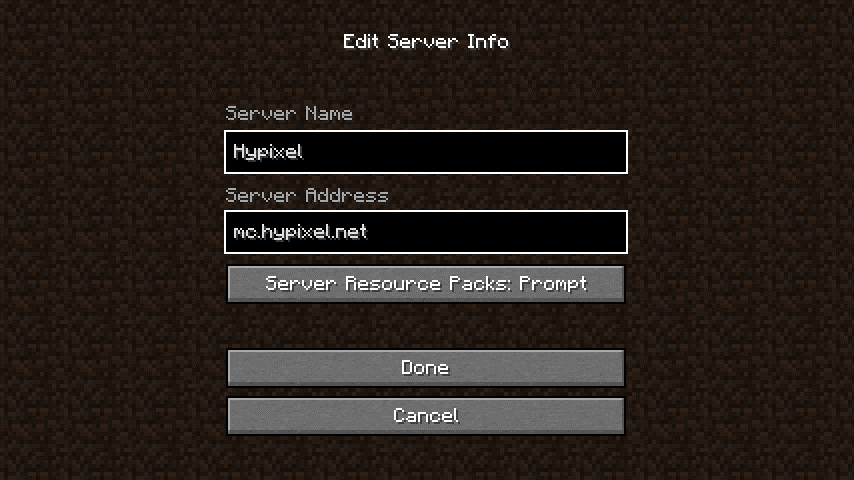
- Bước 8: Nhấn “Done” hoặc “Kết nối” để thêm máy chủ vào danh sách máy chủ.
- Bước 9: Chọn máy chủ Hypixel từ danh sách và nhấn “Join Server” hoặc “Tham gia máy chủ” để kết nối và bắt đầu chơi trên máy chủ Hypixel.
Liên Hệ Hỗ Trợ Vào Server Minecraft Miễn Phí
Nếu có nhu cầu tham khảo thêm hỗ trợ vào server Minecraft, hãy click ngay vào phần LIÊN HỆ dưới đây của Shop Garena để được hỗ trợ miễn phí và đầy đủ nhất.
👉 Liên Hệ 👈